如何以 3 种最便捷的方式编辑 MKV (2023)
 更新于 王彼得 / 30年2021月16日30:XNUMX
更新于 王彼得 / 30年2021月16日30:XNUMX视频可能是最受欢迎的娱乐形式,因为如今人们大部分空闲时间都花在观看和流式传输视频上。 最流行的视频文件格式之一是 MKV 或也称为 Matroska 多媒体容器。 它是一种开放标准的视频格式,保持高质量和标准化的媒体压缩,可以在一个文件中存储无限数量的视频、音频、图片或字幕轨道。 问题是,通过编辑 MKV 文件并将其转换为高质量内容,有一种更好的方法可以改善您的观看体验。 但是,编辑 MKV 文件可能是一件困难的事情。 关于这一点,本文向您展示了如何编辑 MKV 文件以及详细步骤。

1. 为什么需要编辑 MKV
您可以在 MKV 视频中做很多事情。 编辑 MKV 可以为您带来很多好处。 在我们深入研究之前,本文向您展示了值得阅读和考虑的关键信息:
- 编辑 MKV 将有助于提高它的整体质量影响,您可以将其用于专业、演示或仅用于休闲需求。
- 与其他文件格式不同,MKV 只占用合理数量的存储空间,因为它是一个文件容器。 这就是为什么如果您想节省存储内存,最好编辑 MKV 文件。
2. 如何编辑 MKV
如果您正在寻找一种工具或软件来编辑您的 MKV 文件以获得娱乐、观看体验和您想要的其他偏好,那么这不再是一个大问题。 我们会根据您的喜好为您提供解决方案。 以下是您可以关注的基本信息:
如何使用 FoneLab Video Converter Ultimate 编辑 MKV
FoneLab 视频转换器终极版 如果您想编辑 MKV,该软件允许您转换、旋转、合并、修剪、拆分视频和音频。 它具有友好的导航界面和易于使用的功能按钮,可让您快速执行任务。 除此之外,它具有快速阶段处理、多格式首选项、允许同时转换文件、与任何设备兼容并产生高质量输出。 最后,它也可以安装在 Windows 或 Mac 计算机上。 所有这些非凡的功能都来自终极转换器工具,这就是为什么如果您想编辑 MKV 文件,这肯定是您的首选软件。 话虽如此,让我们继续讨论如何编辑 MKV 文件。
Video Converter Ultimate是最好的视频和音频转换软件,可以快速,高输出图像/声音质量将MPG / MPEG转换为MP4。
- 转换任何视频/音频,例如MPG,MP4,MOV,AVI,FLV,MP3等。
- 支持1080p / 720p HD和4K UHD视频转换。
- 强大的编辑功能,如修剪,裁切,旋转,效果,增强,3D等。
下载和添加/拖动 MKV 文件。 下载 FoneLab Video Converter Ultimate 并将其安装在您的计算机上。 然后,单击顶部界面上的“添加文件”按钮以添加您的 MKV 文件。 在右侧面板窗口中,您可以在其中使用内置视频播放器欣赏视频。
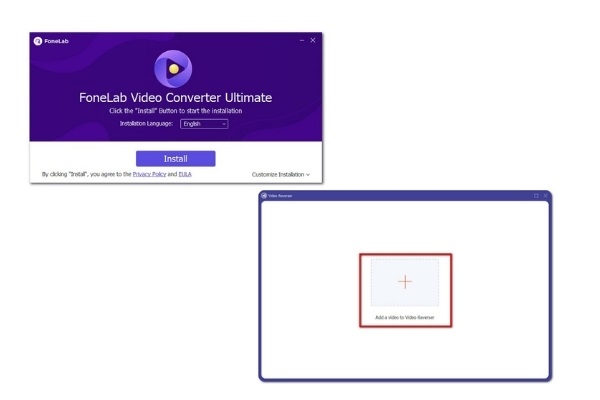
输出配置文件。 首先,通过单击界面底部的配置文件列表选择输出文件格式,您将在弹出列表中找到所有可用的输出配置文件。 它提供了多种视频/音频格式,您可以在弹出列表下方的搜索选项卡中搜索输出配置文件。
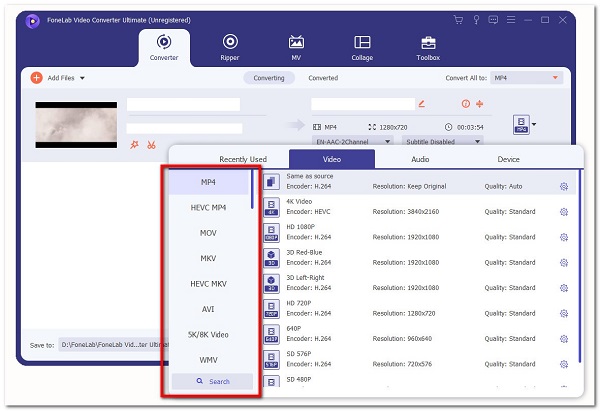
设置面板。 点击界面下方的设置按钮。 在弹出窗口中,您可以根据自己的喜好调整视频和音频比特率、帧率、分辨率、音频编码器、采样率、频道。
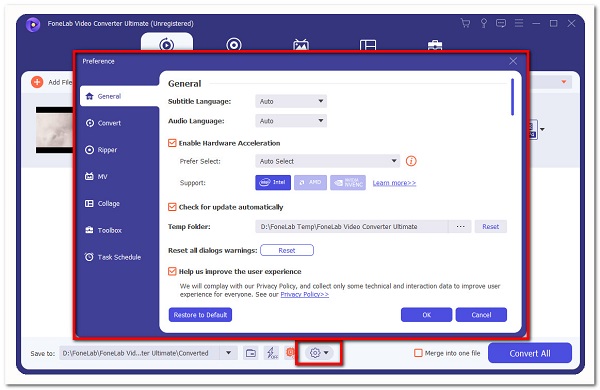
3.1 您需要点击 编辑 进入软件的编辑面板。
3.2 修剪视频。 点击 修剪 顶部工具栏上的按钮,您可以在其中调整视频/音频的长度。
3.3 编辑 MKV。 点击 编辑 按钮允许您旋转视频、启用视频的 3D 设置、调整音频效果和视频效果(亮度、对比度、饱和度)、裁剪视频和添加水印。
3.4 编辑 MKV 元数据。 只需点击 元数据 面板并编辑它。
3.5 添加字幕。 点击界面右侧的 字幕已停用, 然后 添加字幕 在加载片段的右侧。
3.6 转换 MKV 文件。 完成所有设置的编辑后。 将您的文件转换为您的需要。 它将自动保存在计算机上,您就完成了。

如何使用 Adobe Premiere 编辑 MKV
如果您正在寻找编辑 MKV 文件的替代工具,Adobe Premiere 是您的首选软件。 它是用于创建视频内容的专业视频编辑软件。 它可用于以适合您需要的任何文件格式轻松组装和编辑、添加、创建、操作和导出已完成的项目。 在我们的例子中,它可用于编辑 MKV。 有了这个,这里是要遵循的基本步骤:
首先,在您的计算机上下载并安装 Adobe Premiere,然后打开它。
在界面上,单击 新增专案 按钮。 命名您的项目并找到要保存它的文件夹。
点击 文件 按钮,然后点击 进口. 然后,将出现一个弹出窗口以选择 MKV 要编辑的文件。 之后,将您的 MKV 文件拖到时间线下以创建一个序列。
创建序列后,您现在可以继续编辑。 在时间线的左侧,单击工具面板以查看可用于编辑的工具。 有许多工具可供使用,例如选择工具、向前/向后轨道选择、波纹和滚动编辑工具、速率拉伸和剃刀工具、滑动/滑动工具、钢笔工具、手和缩放工具。
根据您想要的输出使用所有工具。 完成编辑后,只需单击 出口 按钮,它将保存在您的设备上。
Video Converter Ultimate是最好的视频和音频转换软件,可以快速,高输出图像/声音质量将MPG / MPEG转换为MP4。
- 转换任何视频/音频,例如MPG,MP4,MOV,AVI,FLV,MP3等。
- 支持1080p / 720p HD和4K UHD视频转换。
- 强大的编辑功能,如修剪,裁切,旋转,效果,增强,3D等。
如何在线编辑 MKV
如果您想在不安装额外应用程序、工具或软件的情况下编辑 MKV,那么在线编辑器是一个不错的选择。 互联网上可用的在线转换器之一,程序或软件除外。 在线编辑不会要求您下载或安装它们,只需访问页面,然后上传并进行编辑。 但问题是在线工具仅限于其编辑工具。 尽管如此,如果您想在线编辑,您可以使用 clickchamp.com。 以下是要遵循的步骤:
访问 clickchamp.com。 选择 使用在线工具 然后 在线视频编辑器.
注册一个免费帐户。 继续编辑,然后单击 建立影片 按钮并添加或删除 MKV 您要编辑的。
等待MKV上传,然后点击 地址 到时间线。 之后,导航位于界面顶部的编辑工具。 根据您想要的输出使用工具。
之后,点击 出口 按钮下载,你就完成了。
3. MKV 编辑常见问题
1. MKV 可以轻松编辑吗?
MKV 是一种灵活的文件格式,类似于 AVI 和 MPEG。 它可以通过媒体播放器流式传输并上传到移动设备。 但是,MKV 媒体有时无法通过 Windows Movie Maker、iMovie、Final Cut Pro 等流行的视频编辑软件进行编辑,这就是为什么您需要 Fonelab Video Converter Ultimate 为您提供的更方便的工具。
2. MKV 是否比任何其他格式更好?
MKV 是一种开放的标准视频格式,可保持高质量并包含更多功能。 它可以支持所有视频和音频压缩格式,并且可以扩展到未来的格式,这就是为什么与任何其他格式相比它的效果更好。
3. 在线视频编辑器安全吗?
使用在线转换器编辑 MKV 是安全的。 此外,它还允许您删除您所做的所有操作。 大多数在线转换器不需要任何基本信息,这就是为什么它对他们来说是安全的。
这就是编辑 MKV 文件的简单方便之处。 这需要时间,但我们相信本文将证明并帮助您。 使用上面提到的解决方案,编辑 MKV 就像一个快照,您可以在一分钟内轻松完成。 在这些解决方案中,我们仍然强烈推荐 FoneLab 视频转换器终极版.
Video Converter Ultimate是最好的视频和音频转换软件,可以快速,高输出图像/声音质量将MPG / MPEG转换为MP4。
- 转换任何视频/音频,例如MPG,MP4,MOV,AVI,FLV,MP3等。
- 支持1080p / 720p HD和4K UHD视频转换。
- 强大的编辑功能,如修剪,裁切,旋转,效果,增强,3D等。

